Microsoft spiega perché Sudo per Windows 11 è diverso dai runas esistenti
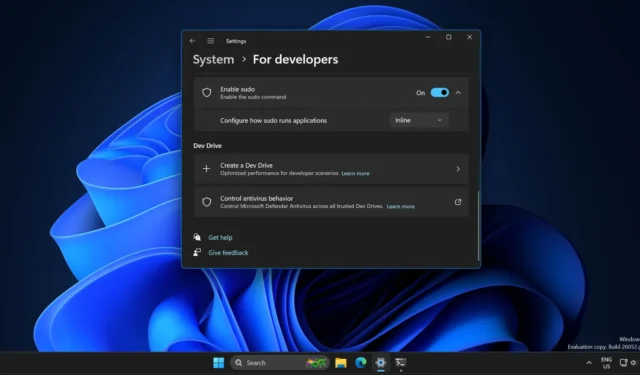
Sudo è disponibile in Windows 11 Build 26052 o versione successiva. È un mezzo per eseguire comandi o programmi con autorizzazioni elevate senza aprire manualmente un’altra istanza del prompt dei comandi o PowerShell. Ma Microsoft chiarisce che non è la stessa cosa che usare il comando runas in Windows.
In un documento di supporto individuato per la prima volta da Windows Latest, Microsoft ha sottolineato la differenza tra Sudo e runas. Secondo il documento, Runas ti consente di eseguire comandi o programmi come qualsiasi utente (anche amministratore) in Windows. Nel frattempo, Sudo non può eseguire comandi o programmi come qualsiasi altro utente.
Tuttavia, Microsoft ha accennato alla possibilità di eseguire in futuro comandi con Sudo come un altro utente . Potrebbe essere necessario inserire una password durante l’utilizzo del comando runas. Ma mentre usi Sudo, devi solo accettare il prompt dell’UAC e concedere le autorizzazioni amministrative.
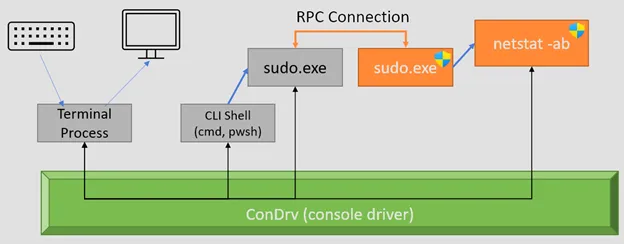
Come puoi vedere nel diagramma sopra, Microsoft ha spiegato come Sudo interagisce con il sistema operativo quando digiti un comando nel processo del terminale. Ad esempio, quando provi a eseguire netstat -ab utilizzando sudo (ad esempio, sudo netstat -ab), il terminale invia il comando alla shell CLI (come PowerShell o Prompt dei comandi).
La shell comunica quindi con il driver della console (ConDrv) per gestire l’input/output.
Viene richiamato il programma sudo.exe, stabilendo una connessione RPC per eseguire il comando netstat -ab. Per chi non lo sapesse, RPC sta per Remote Procedure Call , che viene sostanzialmente utilizzata per la comunicazione tra processi sulla stessa macchina.
Sudo.exe con privilegi elevati esegue netstat -ab, che gli consente di svolgere la sua attività con diritti amministrativi. Nelle configurazioni Inline o Inputdisabled , il processo Sudo.exe senza privilegi crea una connessione RPC con il nuovo processo Sudo.exe con autorizzazioni elevate.
Sembra divertente, vero? Tuttavia, dovresti conoscere le complicazioni di sicurezza durante l’utilizzo di Sudo con configurazioni Inline o Inputdisabled. Microsoft consiglia di utilizzare la nuova configurazione della finestra in Sudo perché è la più sicura delle tre opzioni.
Ecco come puoi modificare la configurazione di Sudo:
- Visita la sezione Per sviluppatori nell’app Impostazioni.
- Fare clic sull’opzione Configura come sudo esegue l’applicazione .
- Seleziona l’ opzione In una nuova finestra dall’elenco a discesa.
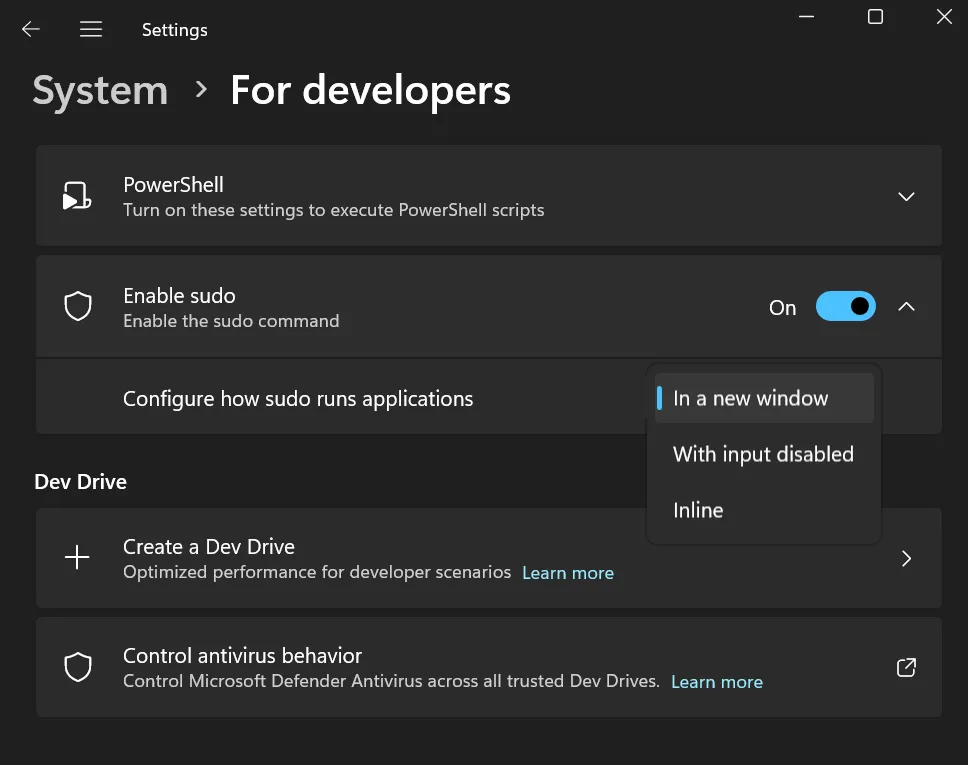
Sudo è esclusivo delle edizioni consumer
Microsoft ha confermato ufficialmente che Sudo arriverà prima su Windows 11 con Build 26052 nei canali Canary e Dev. Sudo è stato incluso anche nella build di Windows Server Insider, ma Microsoft ha rettificato il suo post sul blog per rivelare che Sudo sarà esclusivo delle edizioni consumer .
Pertanto, solo le versioni Windows 11 Home, Pro, Enterprise ed Edu riceveranno questa funzionalità. Inoltre, Microsoft ha anche chiarito che Sudo per Windows è open source e verrà mantenuto su GitHub.



Lascia un commento